WinXP系統怎么更新顯卡驅動?顯卡驅動升級的操作教程
WinXP怎么更新顯卡驅動?我們在使用WinXP電腦的過程中,要不斷更新顯卡驅動,這樣顯卡的性能才會提升,顯示效果才會更佳。那么,WinXP系統要怎么更新顯卡驅動呢?操作方法不會難,以下小編給大家提供顯卡驅動升級教程。
教程需用到的軟件:
驅動精靈 下載
WinXP系統怎么更新顯卡驅動?
方法一:
1、首先鼠標右擊(我的電腦),點擊(管理)。
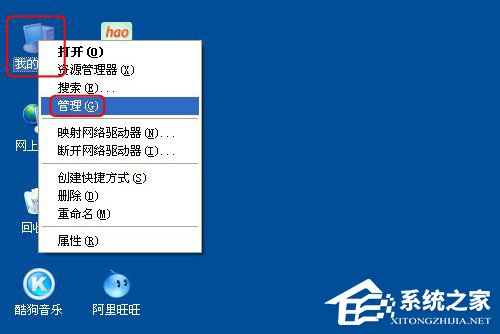
2、在計算機管理框里,點擊左邊框里的(設備管理器),然后在右邊框里的最下方選擇顯示卡,鼠標右擊顯示卡欄,再點擊(更新驅動程序)。
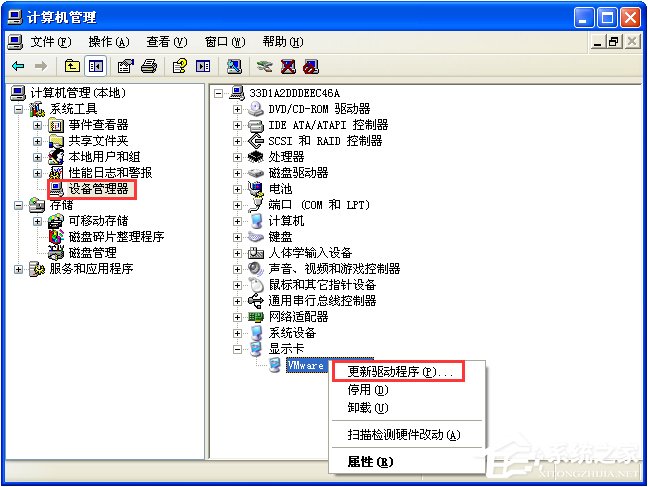
3、在硬件更新向導里, 如圖選擇安裝,在搜索最佳驅動程序項中,點擊瀏覽找到已經下載好的最近版本驅動程序。再點擊(下一步)。
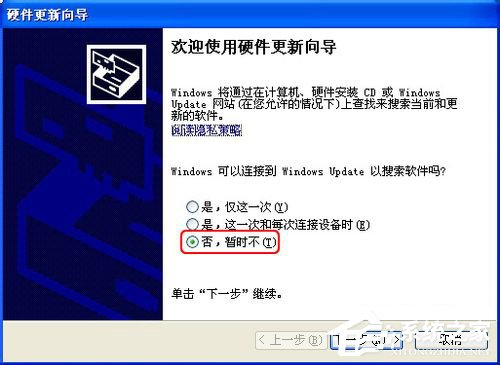
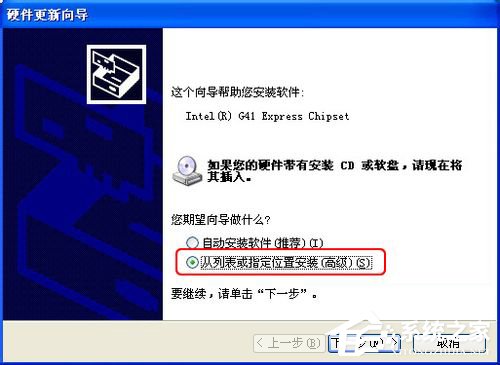
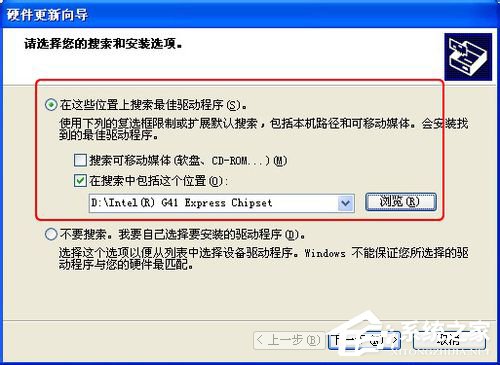
4、驅動程序就會自動安裝,直到顯示完成硬件更新向導框。點擊(完成)。到此更新完畢。
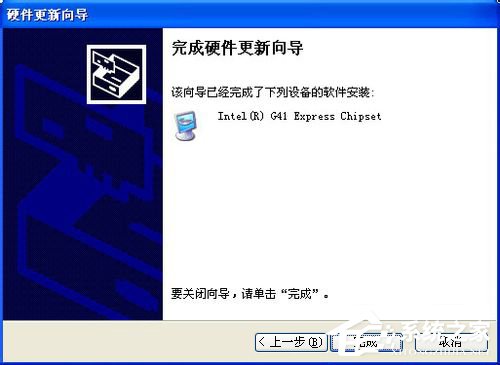
方法二:利用驅動精靈軟件更新驅動
1、首先打開安裝好的驅動精靈程序。
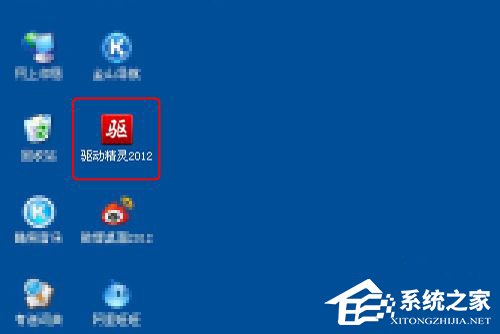
2、在驅動精靈程序界面,程序會自動連網檢查本機的所有驅動是否缺少與可用更新。在檢測顯示出來的可用更新顯卡驅動項,點擊(升級)。
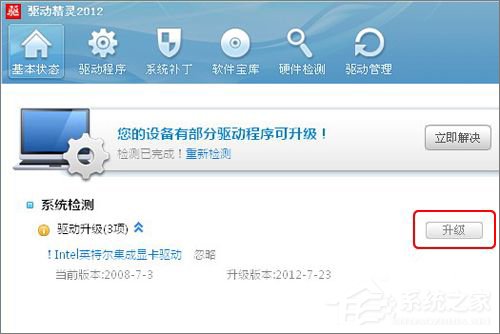
3、在升級列表里,顯卡驅動項點擊(下載),等下載完程序后點擊(安裝)。
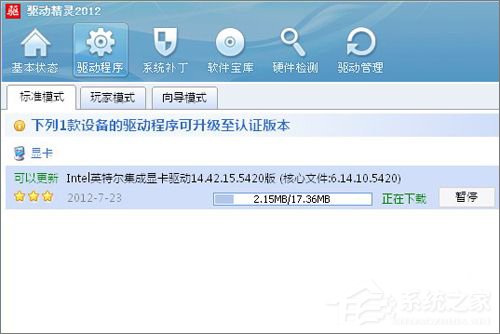
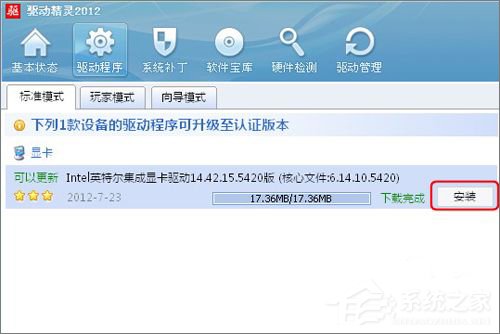
4、這時會彈出安裝程序界面,進行相應的安裝。最后點擊(完成),重啟電腦即可更新顯卡驅動。
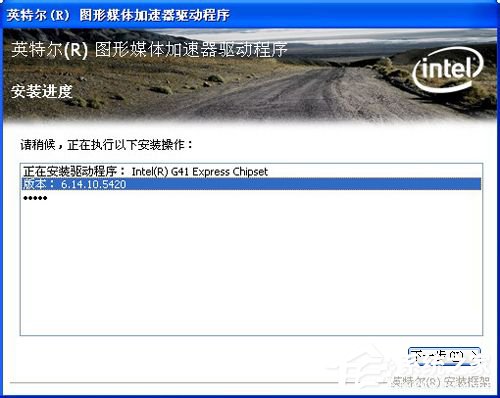
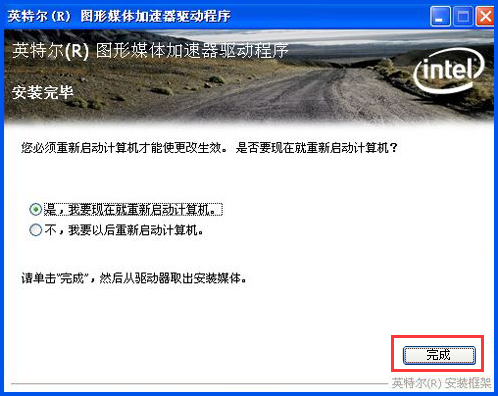
不知道怎么更新顯卡驅動的朋友可以按照以上教程操作,上面小編給大家介紹兩種更新顯卡驅動的方法,其中第一種方法相對繁瑣一些,喜歡簡單的朋友可以使用第二種方法,借助驅動精靈來更新顯卡驅動。使用Win7系統的伙伴可以參看如下教程來更新新卡驅動:《Windows7系統電腦怎么更新顯卡驅動?》
相關文章:
1. Debian11怎么結束進程? Debian殺死進程的技巧2. 如何在電腦PC上啟動Windows11和Linux雙系統3. Linux Mint系統怎么卸載程序? Linux卸載不需要應用的技巧4. Debian11怎么添加桌面快捷圖標? Debian桌面快捷方式的添加方法5. Win11 Release 預覽版 Build 22000.1879更新補丁KB5025298(附更新修復內容匯總)6. Centos7安裝Chacha20加密算法詳解7. Win10系統360瀏覽器搜索引擎被劫持解決方法 8. UOS應用商店不能用怎么辦? uos系統應用商店不能使用的解決辦法9. Debian11中thunar文件管理器在哪? Debian11打開thunar文件管理器的技巧10. Windows 注冊表LastKey鍵值的設置技巧

 網公網安備
網公網安備